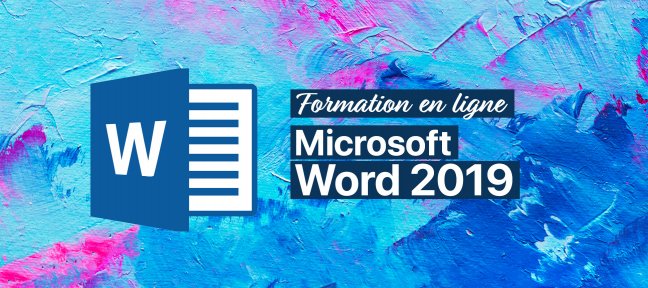
Si vous êtes ici, c’est que vous avez décidé d'utiliser Office 2019, la suite bureautique la plus aboutie du moment.
Avec ce bundle vidéo, vous allez apprendre à utiliser les 4 principales applications de la suite Office 2019 : Word, Excel, PowerPoint et Outlook.
Rapidement, vous allez acquérir les mécanismes qui vous rendront efficace et professionnel dans Office 2019. Que vous fassiez vos premiers pas ou que vous désiriez approfondir vos connaissances sur la dernière version de la suite Office, cette formation est faite pour vous !
Les vidéos sont courtes et vont directement à l’essentiel.
Elles couvrent tout ce que vous devez savoir pour tirer parti de votre nouvelle suite bureautique.
La formation a été filmée au format HD. Elle dure 11 heures 30 et se répartit équitablement entre les quatre applications de la suite.
Il n’y a aucun pré-requis nécessaire pour suivre cette formation.
Au programme de cette formation complète Office 2019
- Le module Word va vous apprendre à créer rapidement des documents de qualité en utilisant des modèles prédéfinis, à corriger automatiquement les mots sur lesquels vous faites souvent des fautes de frappe, à intégrer dans vos documents des tableaux Excel automatiquement mis à jour, à coéditer vos documents avec une ou plusieurs personnes et beaucoup d'autres choses encore.
- Le module Excel va vous apprendre à créer des classeurs, y insérer des données, les mettre en forme, utiliser des icônes SVG et des objets 3D, faire des calculs et des graphiques à partir de ces données, mettre en place des filtres, créer des tableaux croisés dynamiques et des graphiques croisés dynamiques, créer et exécuter des macros et beaucoup d'autres choses encore.
- Le module PowerPoint va vous apprendre à créer des présentations d'aspect professionnel et irréprochable, à y insérer des objets de tous types (zone de texte, images, effets, sons et vidéos, diagrammes, formes, tableaux, etc.), à animer ces objets et les diapositives qui les hébergent, à créer des packages de présentation, des vidéos et à partager vos créations sur le Web.
- Enfin, le module Outlook va vous montrer comment accéder à un ou plusieurs comptes e-mail dans Outlook, comment insérer toutes sortes d’objets dans vos e-mails (images 2D et 3D, icônes SVG, formes, diagrammes, graphiques, effets, etc.), comment redimensionner automatiquement les images insérées dans un e-mail pour diminuer sa taille, comment passer par OneDrive pour ne plus être limité dans la taille des messages, comment classer automatiquement les messages que vous recevez dans plusieurs dossiers, comment gérer vos rendez-vous et vos réunions et beaucoup, beaucoup d'autres choses encore !
A la fin de cette formation, vous serez tout simplement opérationnel dans Word, Excel, PowerPoint et Outlook 2019.
Si besoin, votre formateur est disponible après ou pendant la formation pour vous assister et répondre à vos questions.
En bonus de ce cours, un manuel PDF illustré accompagne chaque module pour vous aider à appliquer ce que vous apprenez en vidéo.
Et un QCM permet de vérifier que les connaissances sont bien acquises.
Pour ceux qui ne me connaissent pas encore, je m’appelle Michel Martin. Je suis passionné des technologies Microsoft et, depuis 2004, Microsoft récompense mon travail en me donnant le titre de Microsoft MVP (Most Valuable Professional). Tous les jours, j’aide les utilisateurs d'Office à améliorer leurs connaissances à travers des vidéos, des livres et une newsletter.
Vous voulez monter en compétence dans Office 2019 ? Alors, je vous dis à tout de suite dans la formation.
Cours dans ce bundle
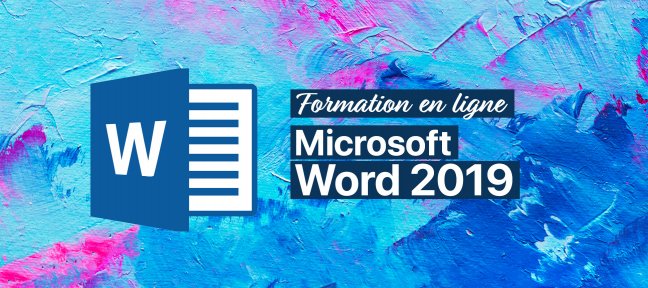

Excel 2019 : Formation complète

PowerPoint 2019 : Formation complète

Outlook 2019 - Formation complète
Plan détaillé des cours
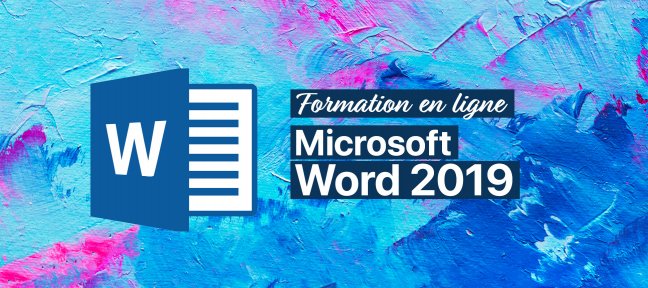
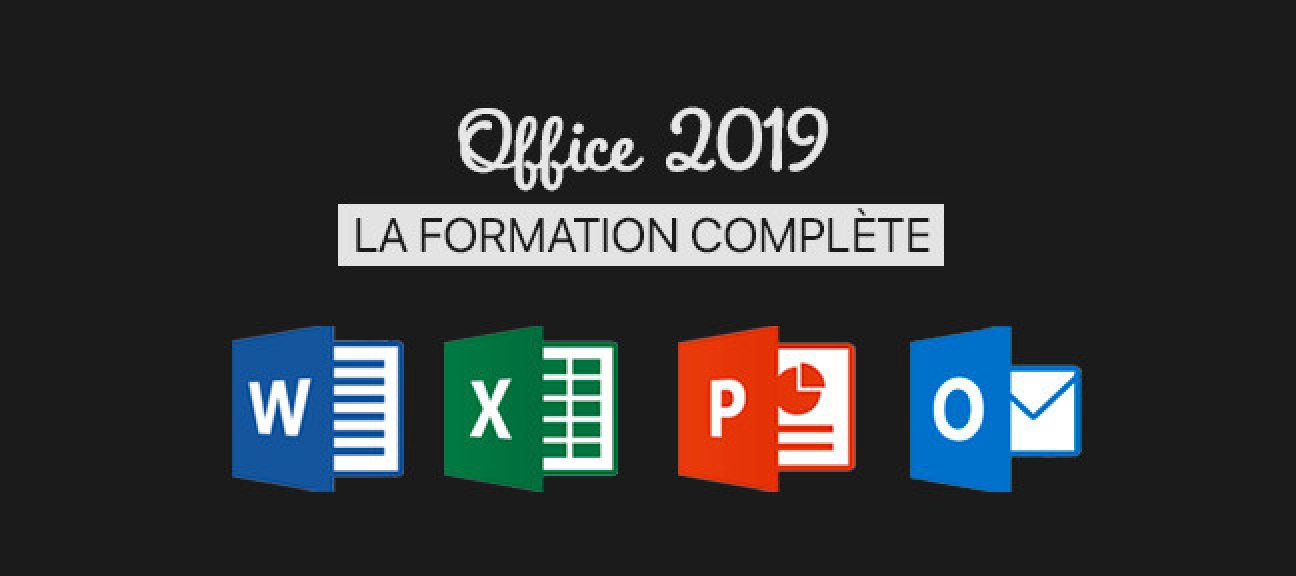


















Avis des apprenants